Việc cài đặt thêm các phần mềm antivirus trên máy tính sẽ giúp người dùng ngăn chặn được phần nào tình trạng máy tính chạy chậm. Avast Free Antivirus là phần mềm diệt virus được nhiều người lựa chọn sử dụng. Tuy nhiên sau một khoảng thời gian người dùng không muốn sử dụng Avast Free Antivirus do không còn phù hợp với máy tính, thì nên gỡ phần mềm để chuyển sang công cụ antivirus khác.
Thường thì cách gỡ Avast Antivirus cũng như khi bạn gỡ các phần mềm khác trên máy tính, nhưng các dữ liệu vẫn có thể còn lưu lại. Vì thế bạn nên sử dụng thêm một số công cụ xóa phần mềm để xóa hoàn toàn Avast Free Antivirus.
Bước 1:
Người dùng truy cập vào Control Panel rồi nhấn vào mục Uninstall a program trong Programs để chọn xóa phần mềm trên máy tính.
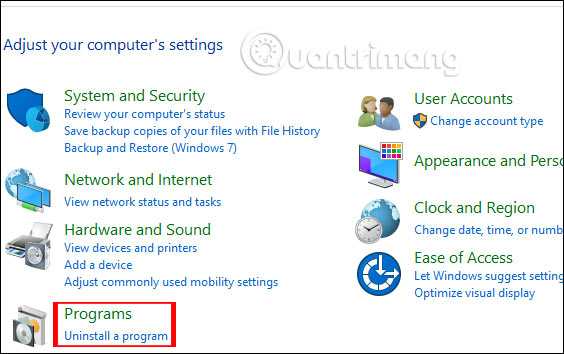
Bước 2:
Hiển thị danh sách các phần mềm cài đặt trên máy tính. Chúng ta nhấn chuột phải vào phần mềm rồi chọn Uninstall để xóa.
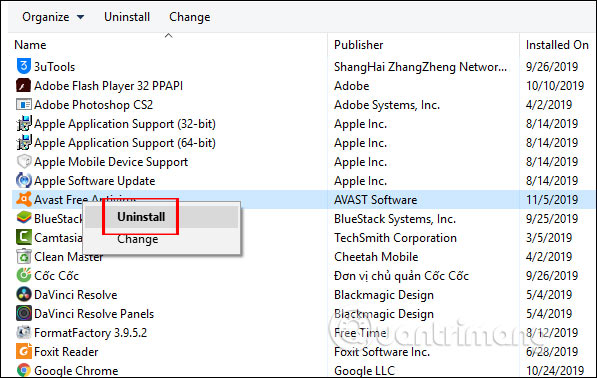
Bước 1:
Người dung truy cập vào link dưới đây để tải phần mềm Avastclear xuống máy tính và tiến hành cài đặt.
https://www.avast.com/uninstall-utilityBước 2:
Khi click vào phần mềm chúng ta sẽ thấy công cụ tiến hành kiểm tra xem máy tính có cài đặt Avast Free Antivirus hay không.
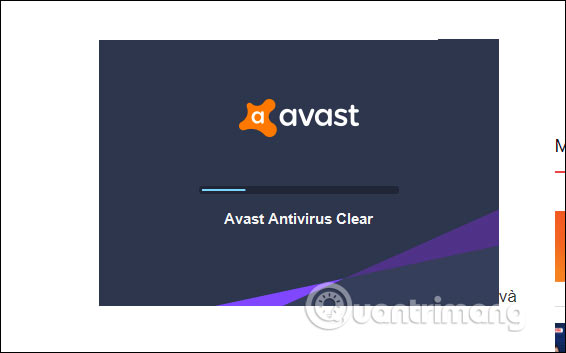
Lưu ý, công cụ sẽ gợi ý bạn đưa máy tính vào chế độ Safe Mode để tiến hành xóa phần mềm. Nếu không muốn thì bạn có thể nhấn No để tiếp tục.
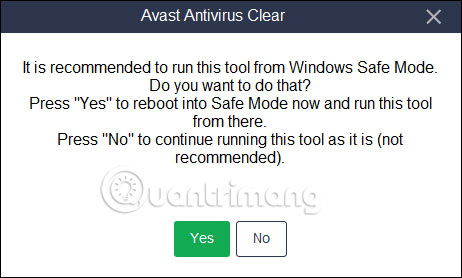
Bước 3:
Lúc này hiển thị giao diện với thư mục cài đặt phần mềm. Nhấn chọn nút Uninstall ở bên dưới để gỡ cài đặt. Ngoài Avast Free Antivirus thì phần mềm còn hỗ trợ gỡ cài đặt của nhiều phiên bản Antivirus khác.
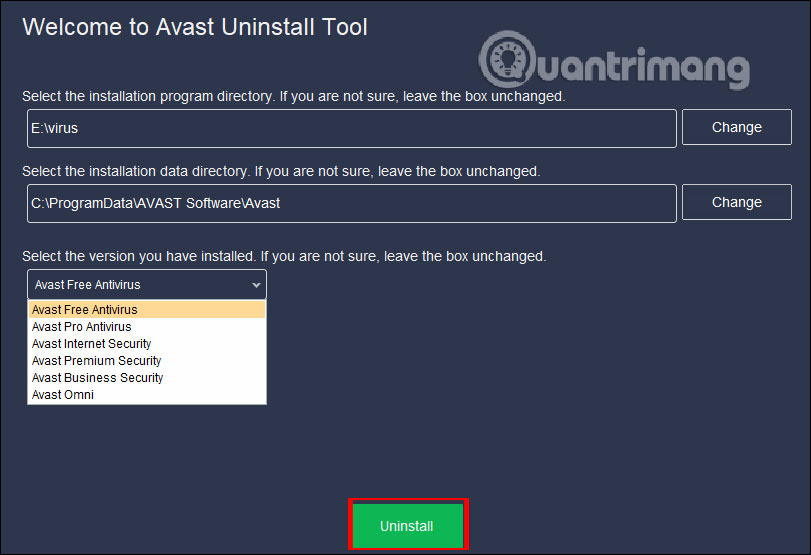
Ngay lập tức quá trình gỡ cài đặt Avast Free Antivirus được tiến hành ngay sau đó.
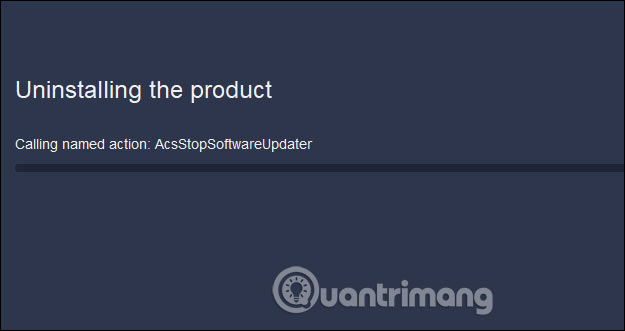
Khi gỡ xong công cụ sẽ yêu cầu người dùng khởi động lại máy tính để quá trình gỡ Avast Free Antivirus được hoàn thành.
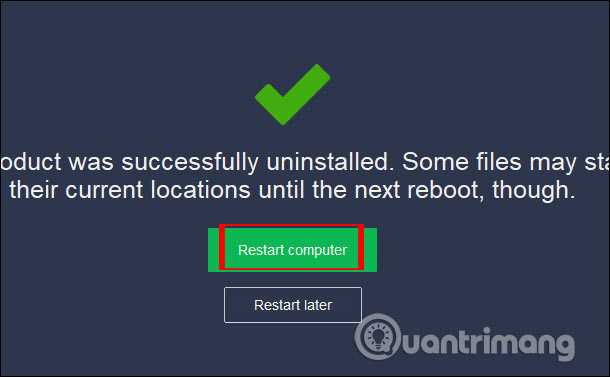
Với công cụ Avastclear thì việc xóa Avast Free Antivirus trở nên hiệu quả hơn rất nhiều. Các dữ liệu còn liên quan tới phần mềm đều được xóa nhanh chóng.
Chúc các bạn thực hiện thành công!
Nguồn tin: quantrimang.com
Ý kiến bạn đọc
Những tin mới hơn
Những tin cũ hơn